11월 업데이트로 Adobe After Effects CC 2015.1는 캐싱 분야에서 흥미로운 새로운 기능을 제공합니다. 이러한 변화는 렌더링 행동에 영향을 줄 뿐만 아니라 전체 작업 흐름을 최적화할 수 있습니다. After Effects의 일상적인 작업에 적용할 수 있는 세부 사항과 새로운 기술을 살펴보겠습니다.
주요 발견 사항
- 업데이트 후, 캐싱이 더 유연하고 효과적으로 작동합니다.
- 실시간 미리보기가 최적화되어 편집 경험이 향상되었습니다.
- 메모리 관리가 간소화되어 다른 애플리케이션에 예약된 메모리 양을 쉽게 파악할 수 있습니다.
캐싱 행동의 새로운 변화
재설계된 캐싱 행동은 진행 상황 저장 및 렌더링에 큰 영향을 미칩니다. 새로운 가능성을 이해하고 이를 효과적으로 활용하는 것이 중요합니다.
미리보기 최적 활용
우선 미리보기 영역에 대해 알아보겠습니다. 이 영역은 초록색 레이블로 표시되므로 쉽게 찾을 수 있습니다. 이곳 위로 마우스를 올리면, 당신의 컴포지션이 풀 해상도에서도 실시간으로 재생되는 모습을 볼 수 있습니다. 언제든지 이 미리보기에 접근할 수 있으며, 특정 영역을 이동할 때 자동으로 활성화되는 적응형 솔루션이 추가되었습니다.
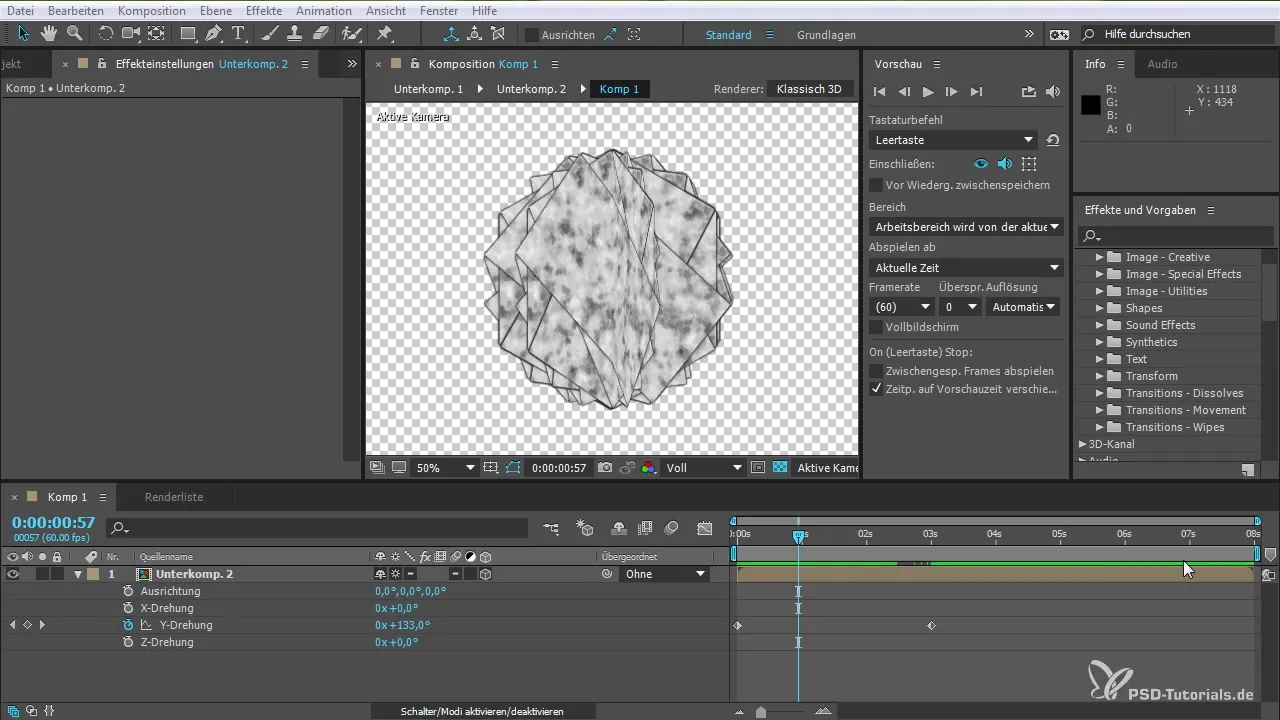
이전에는 After Effects가 렌더링을 시작할 때 특정 프레임부터 모든 내용을 제한 없이 계속 시도하였습니다. 이는 메모리가 부족할 경우 미리보기에서 오류나 원하지 않는 공백이 발생할 수 있음을 의미했습니다.
개선된 메모리 관리
새로운 버전에서는 "편집" 아래의 "환경 설정" - "일반"에서 현재 메모리 상태를 확인할 수 있습니다. 여기서 After Effects에 할당된 메모리 양과 다른 애플리케이션에 예약된 메모리 양을 확인할 수 있습니다.
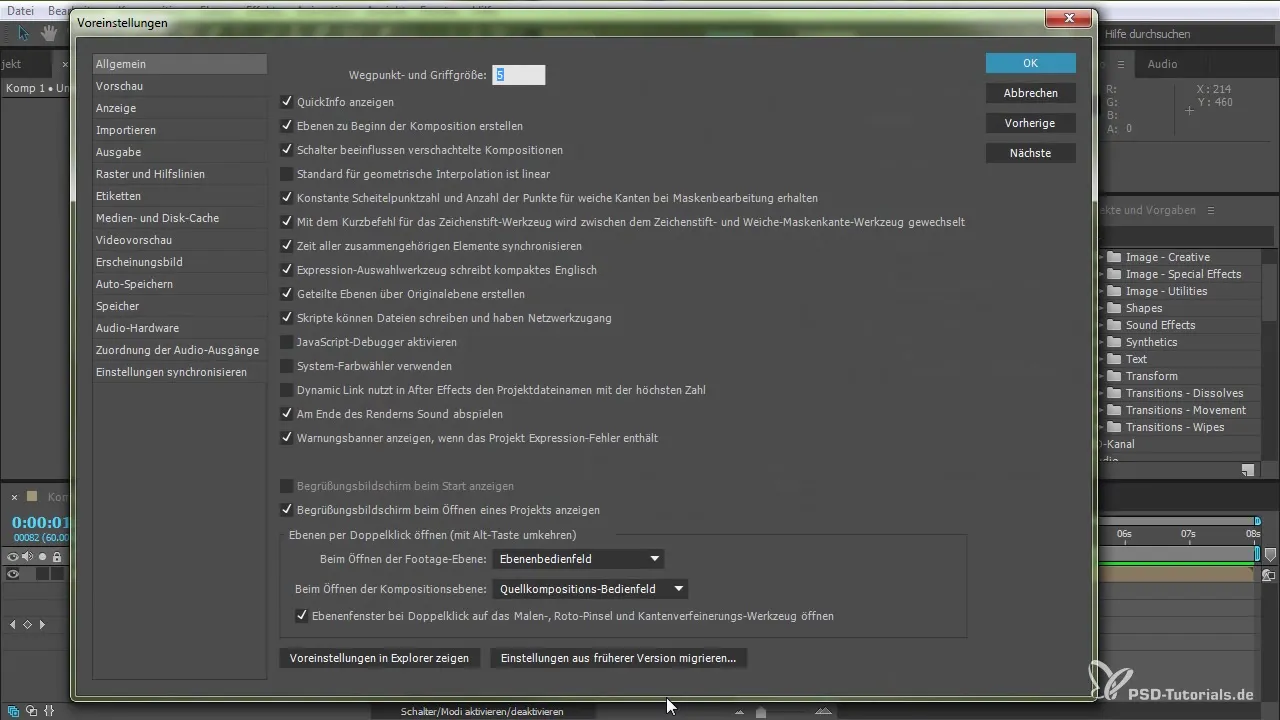
After Effects에 사용 가능한 메모리가 부족하다고 판단되면, 설정에서 캐싱 크기를 조정할 수 있습니다. 이는 프로젝트 요구 사항에 따라 더 나은 제어 및 조정을 가능하게 합니다.
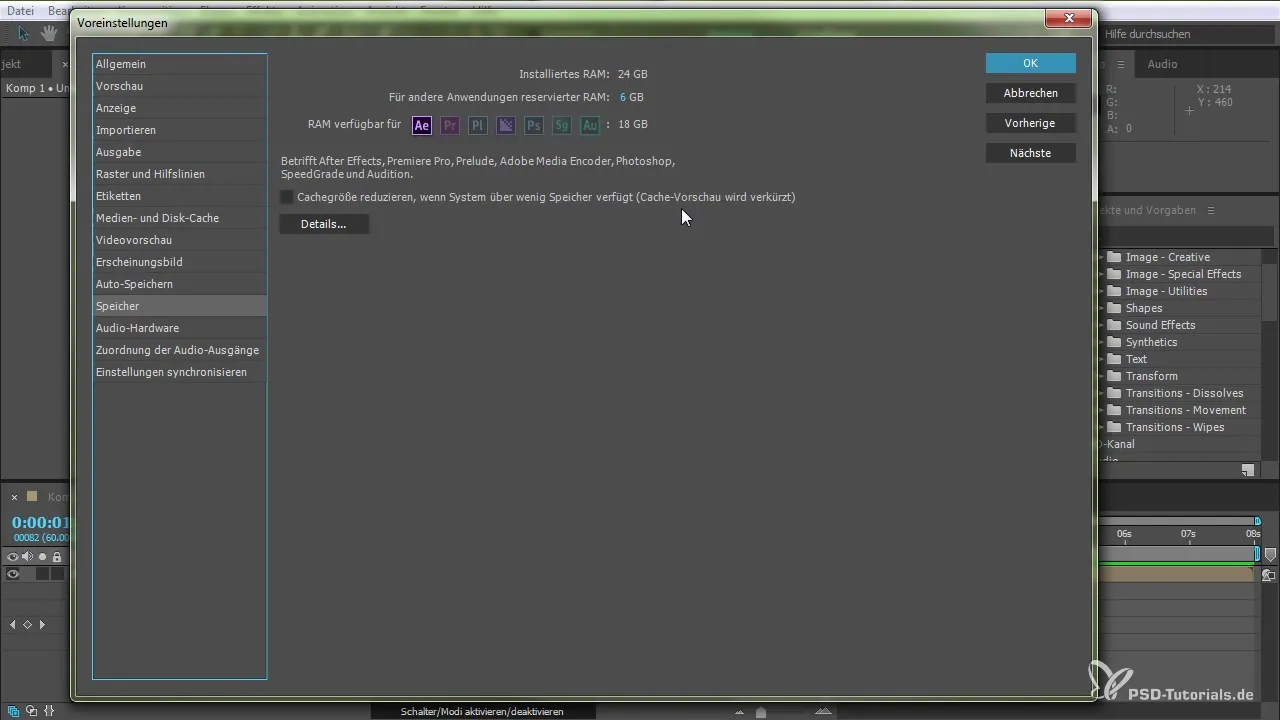
미리보기의 보물 창고
또 다른 유용한 기능은 전체 최종 영역이 렌더링된 후에만 재생이 시작되도록 미리보기를 조정할 수 있는 기능입니다. 이를 통해 컴포지션을 재생하는 동안 공백이 보이지 않도록 할 수 있습니다. 이 기능은 작업 흐름의 효율성을 높이고 매끄러운 편집을 가능하게 합니다.
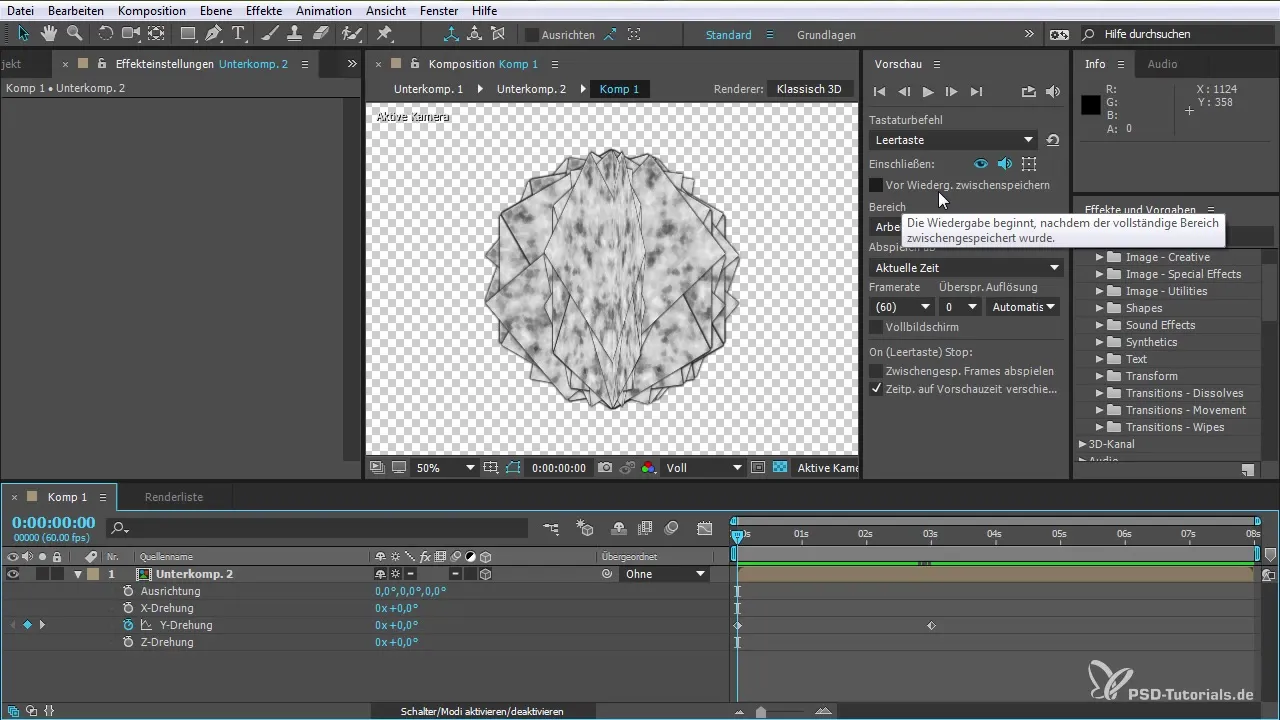
작업 중 애니메이션에 변화를 주면 After Effects가 실시간으로 공유된 메모리를 업데이트합니다. 이 기능은 당신이 조정하는 색상과 애니메이션을 즉시 볼 수 있도록 합니다.
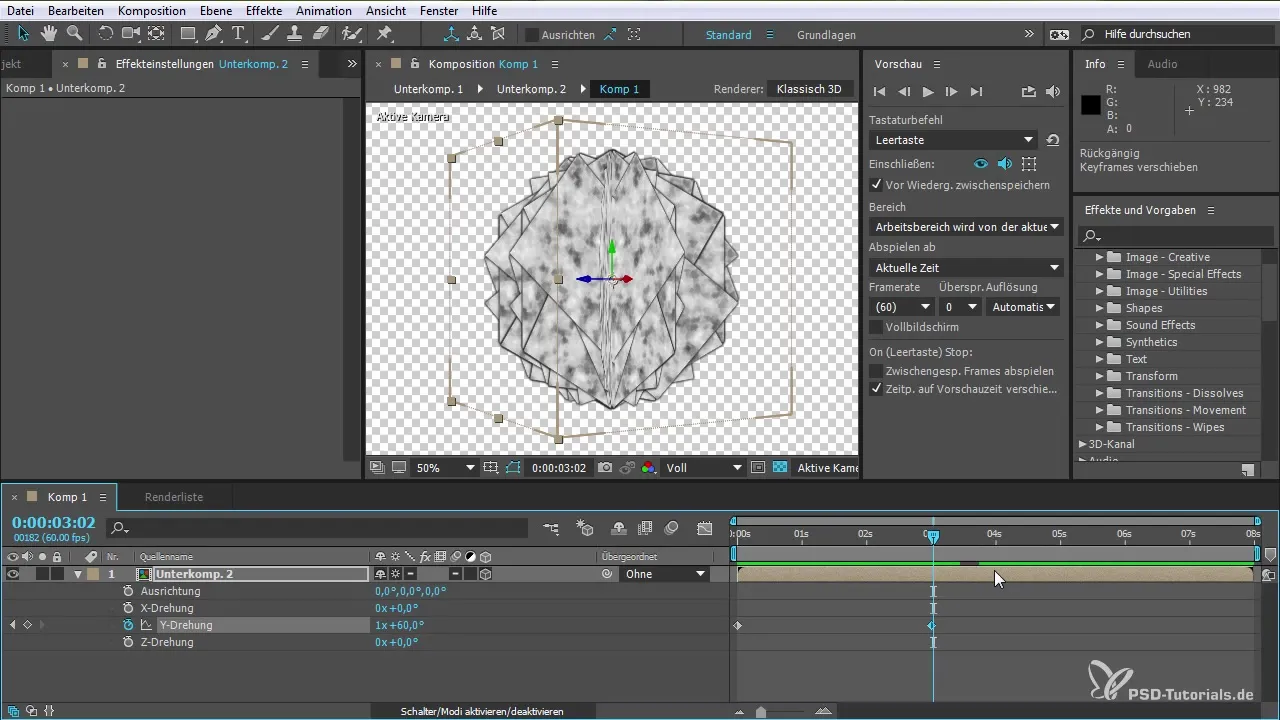
향후 조정 및 렌더링 방식
메모리 용량을 관리할 수 있는 새로운 기능으로, 프로그램이 불필요하게 이전 프레임 데이터를 삭제하지 않는다는 확신을 가질 수 있습니다. 프로젝트가 완료되고 나중에 작업으로 돌아가면 이미 편집된 영역이 유지됩니다.
이를 최적화하기 위해 After Effects가 작업을 어떻게 저장하고 설정하여 필요한 만큼의 메모리만 사용하도록 하는지 살펴보세요.
요약 - After Effects CC 2015.1의 새로운 캐싱 행동
After Effects CC 2015.1의 업데이트는 사용 편의성과 렌더링에서 많은 개선 사항을 제공합니다. 새로운 캐싱 행동은 컴포지션을 더 효과적으로 관리할 수 있게 해주며, 결국 여러분의 창의성과 효율성을 높입니다. 개선된 메모리 관리를 통해 프로젝트를 더 쉽게 실행하고 동시에 하드웨어의 모든 성능을 활용할 수 있습니다.
자주 묻는 질문
업데이트 후 After Effects에서 변경된 사항은 무엇인가요?업데이트로 캐싱 동작, 미리보기 및 메모리 관리가 최적화되었습니다.
After Effects에서 메모리 설정을 어떻게 조정하나요?"편집" 아래에서 "환경 설정"으로 이동하여 조정할 수 있습니다.
미리보기에서 적응형 솔루션은 어떻게 작동하나요?특정 영역을 마우스로 이동할 때 자동으로 활성화됩니다.
컴포지션에서 계속 작업하더라도 작업 내용이 유지되나요?네, 재설계된 캐싱은 이전 프레임이 단순히 삭제되지 않도록 보장합니다.
After Effects에 더 많은 메모리를 확보해야 하나요?네, 더 많은 메모리는 부드러운 작업 및 미리보기에서 제한을 줄여줍니다.


